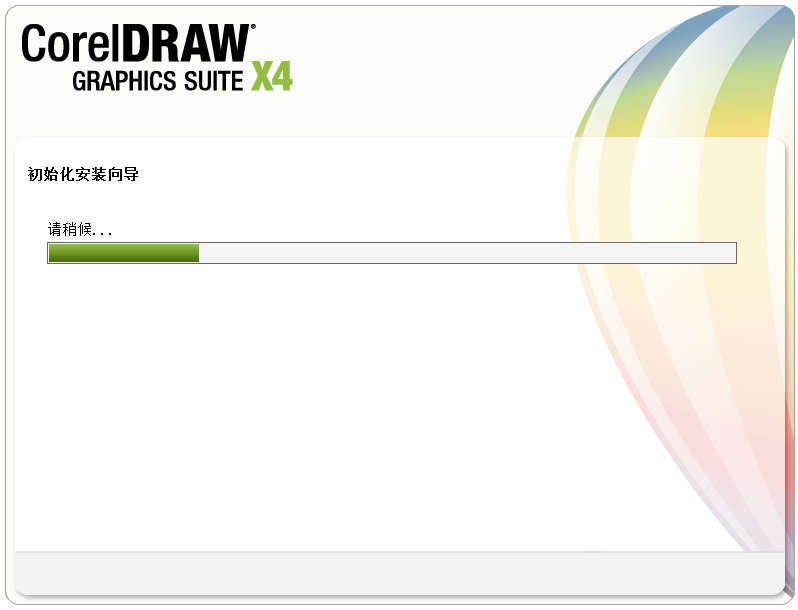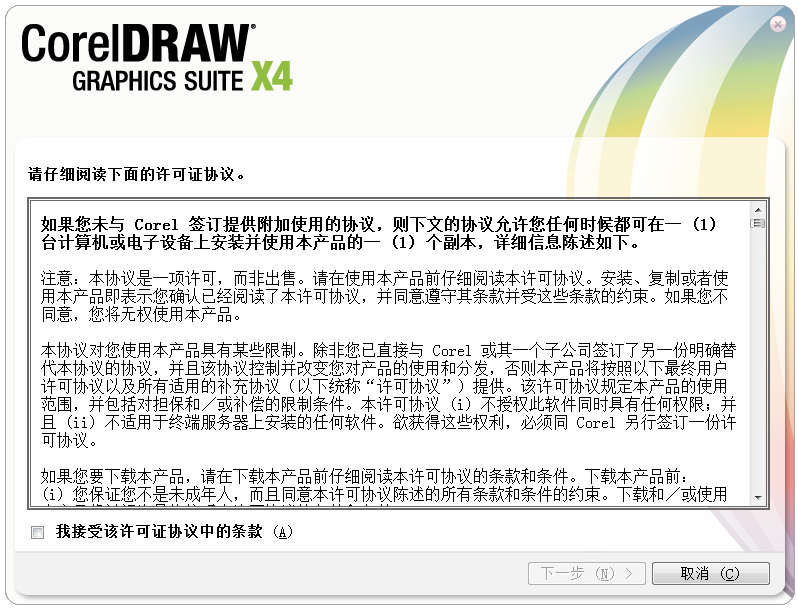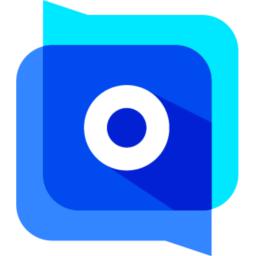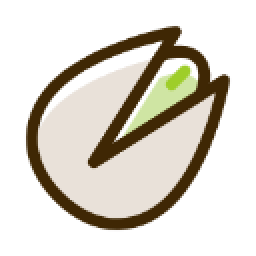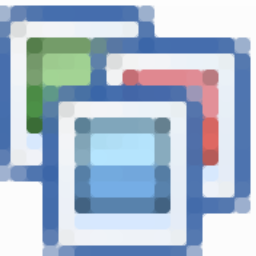- 软件信息
- 同类热门
- 攻略推荐
简介
CorelDRAW X4精简版v18.0是款精简后的矢量图以及页面设计工具,它具有样的功能,用户可以使用它预览文本、文字识别、页面控制等,用户还可以使用它轻松地设计广告标牌以及图形。
CorelDRAW X4精简版v18.0功能特色
1.活动文本格式:CorelDRAW Graphics Suite X4 引入了活动文本格式,从而使用户能够先预览文本格式选项,然后再将其应用于文档。通过这种省时的功能,用户现在可以预览许多不同的格式设置选项(包括字体、字体大小和对齐方式),从而免除了通常在设计过程进行的“反复试验”;
2、独立的页面图层:现在,用户可以独立控制文档每页的图层并对其进行编辑,从而减少了出现包含空图层的页面的情况。用户还可以为单个页面添加独立辅助线,便可以为整篇文档添加主辅助线。因此,用户能够基于特定页面创建不同的图层,而不受单个文档结构的限制;
3、交互式表格:使用CorelDRAW Graphics Suite X4 中新增的交互式表格工具,用户可以创建和导入表格,以提供文本和图形的强大的结构布局,用户可以轻松地对表格和表格单元格进行对齐、调整大小或编辑操作,以满足其设计需求。此外,用户还可以在各个单元格中转换带分隔符的文本,以及轻松添加和调整图像;
4、专用字体:CorelDRAW Graphics Suite X4 扩展了新字体的选择范围,可帮助用户确保已针对目标受众优化其输出,这种专用字体选择范围包括 OpenType跨平台字体,这可为 WGL4 格式的拉丁语、希腊语和斯拉夫语输出提供增强的语言支持;
5、Windows Vista集成:CorelDRAW Graphics Suite 是经过 Windows Vista认证的唯一专业图形套件,CorelDRAW Graphics Suite X4 旨在利用 Windows Vista 的最新创意功能,同时依然能够为 Windows XP 用户提供最佳体验,CorelDRAW Graphics Suite X4 可以通过“打开”和“导入”对话框直接与 Windows Vista 的桌面搜索功能集成,从而使用户能够按作者、主题、文件类型、日期、关键字或其他文件属性搜索文件。用户还可以在保存文件时轻松地添加自己的关键字、等级或其他注释,以便更好地组织他们的项目;
6、文件格式支持:通过增加对 Microsoft Office Publisher 的支持,CorelDRAW Graphics Suite X4 保持了其在文件格式兼容性方面的市场领先地位。用户还能将该套件与 Microsoft Word 2007、Adobe Illustrator Creative Suite; Adobe Photoshop CS3、PDF 1.7 、AutoCAD ; DXF、AutoCAD; DWG; Corel Painter X 等无缝集成,从而能够比以往更轻松地与客户和同事交换文件。
7、专业设计的模板:CorelDRAW Graphics Suite X4 包括 80 个经专业设计且可自定义的模板,帮助用户轻松地开始设计过程,设计员注释中随附了这些灵活且易于自定义的模板,这些注释提供有关模板设计选择的信息、针对基于模板输出设计的提示,以及针对在自定义模板的同时遵守设计原则的说明;
8、欢迎屏幕:通过 CorelDRAW Graphics Suite X4 的新欢迎屏幕,用户可以在一个集中位置访问最近使用过的文档、模板和学习工具(包括提示与技巧以及视频教程),为激发用户灵感,欢迎屏幕还包括一个图库,其中展示了由世界各地 CorelDRAW Graphics Suite 用户创作的设计作品。
CorelDRAW X4精简版v18.0安装步骤
1、在188下载网将CorelDraw X4下载下来,并解压到当前文件夹中,点击其中的exe应用程序,弹出界面,如图;
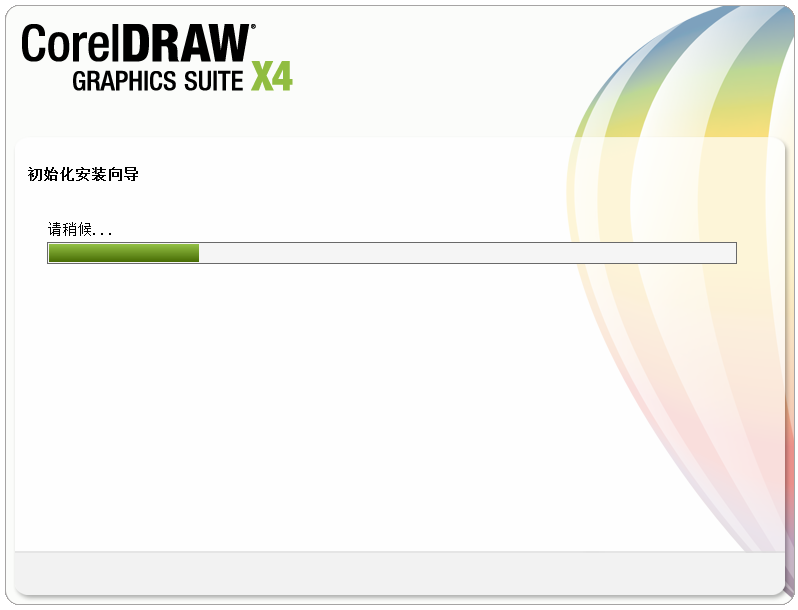
2、加载完毕,仔细阅读许可协议,选择接受,单击【下一步】;
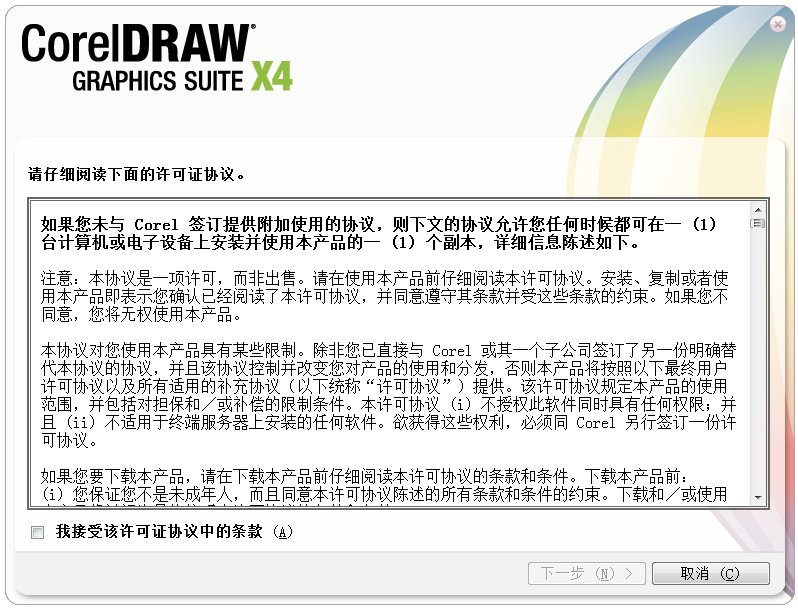
3、出现如下界面,这是提醒我们支持正版,大家可以暂时忽略,直接单击【下一步】;

4、进入CorelDraw X4的附加任务设置界面,这里有三大模块,我们先看【安装】模块,可以选择安装其他附加产品,然后单击【更改】,设置CorelDraw X4保存路径;
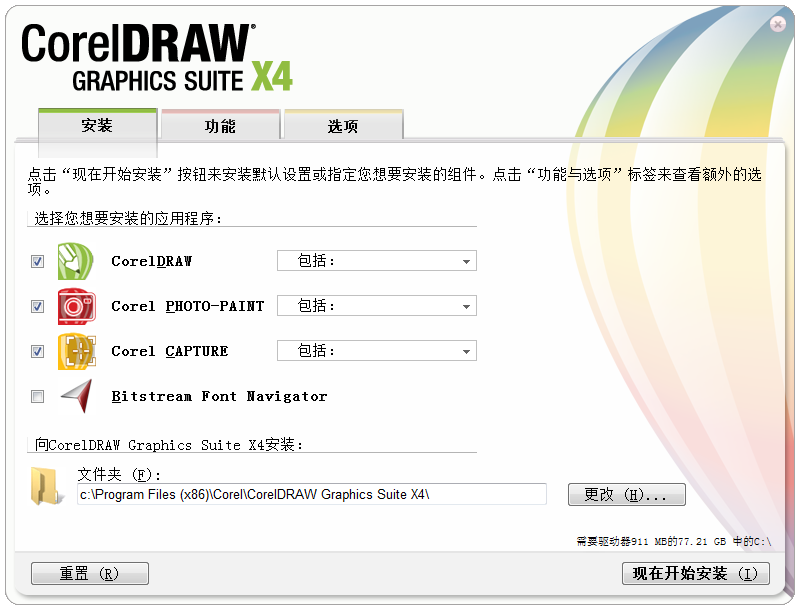
5、单击【功能】,进入界面,根据自己的使用习惯勾选相应功能,建议勾选【用户指南】,有什么不懂的问题可以参考该指南;
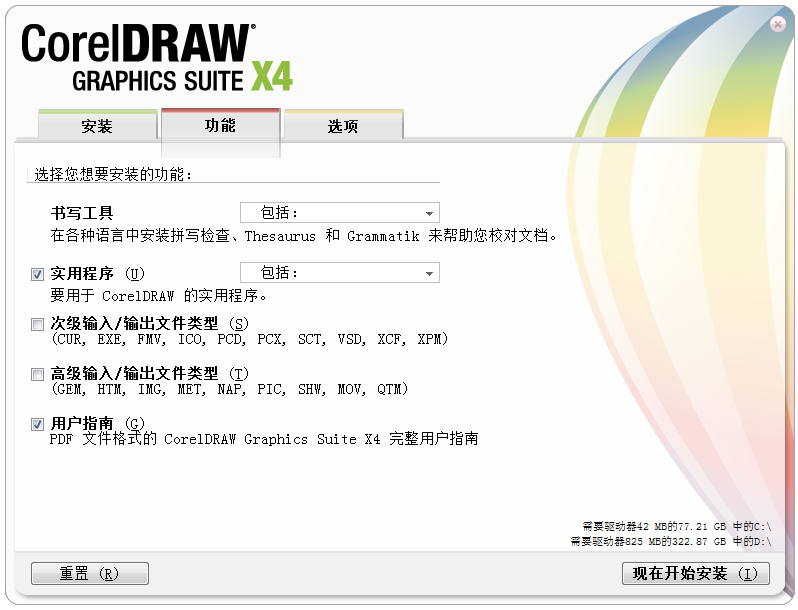
6、单击【选项】,进入界面,根据实际情况进行选择,然后单击【现在开始安装】;
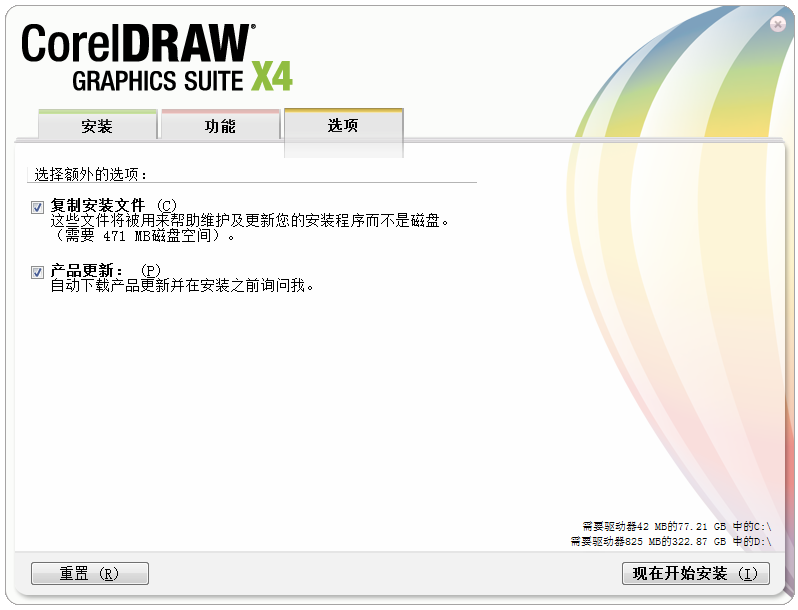
7、正在安装软件,耐心等待即可,你也可以单击绿色区域,查看一些功能介绍;
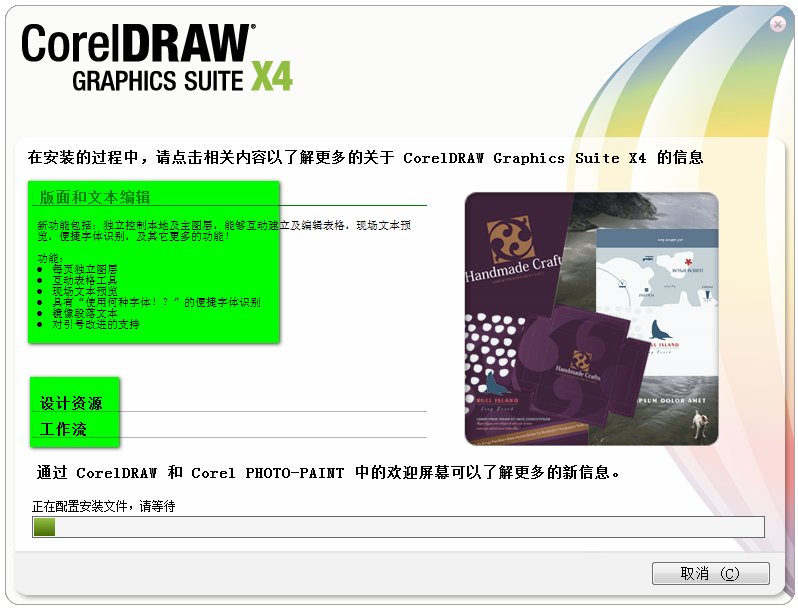
8、CorelDraw X4安装完成,单击【完成】按钮即可。
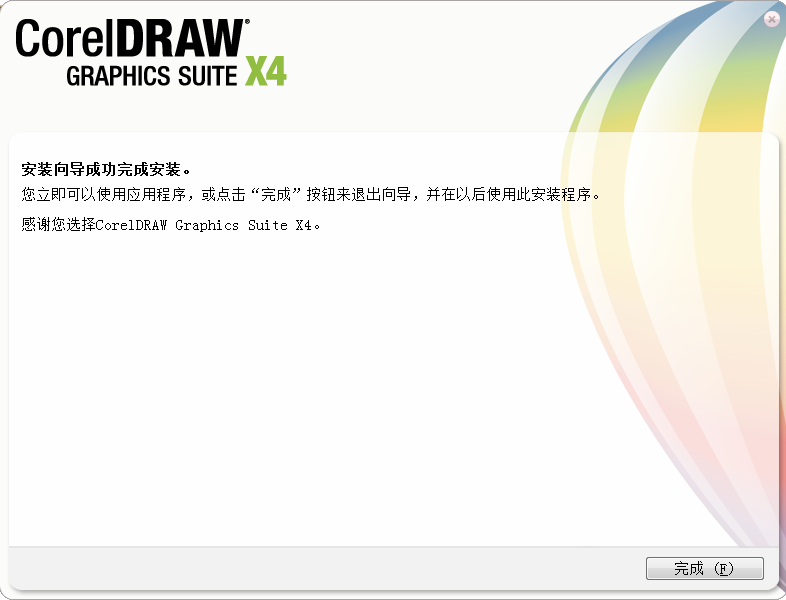
快速制作雨天、雪天和雾天效果步骤
1、打开CorelDRAW软件,导入一张图片;
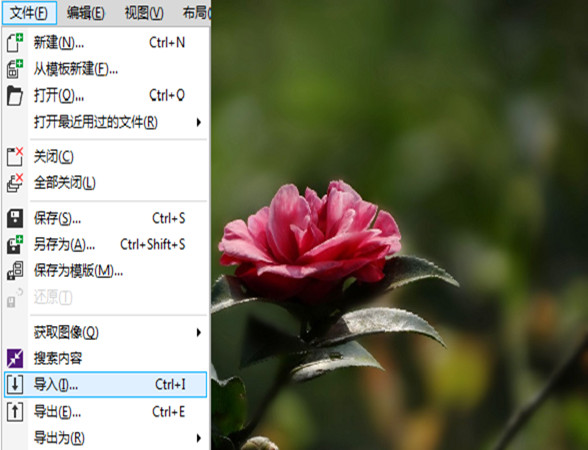
2、在图片在选中的状态下,执行“位图>创造性>天气”滤镜;
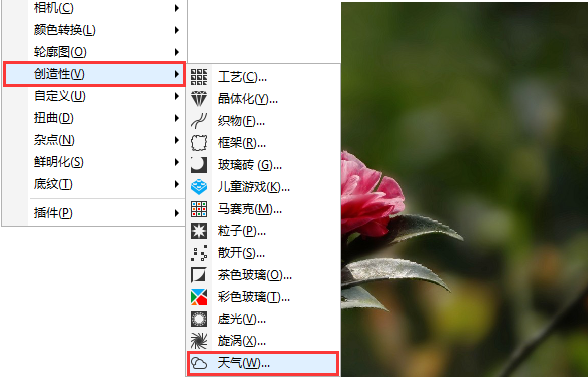
3、弹出“天气”对话框,调节对话框中相关参数(可以自定义预览模式,以方便查看对比效果);
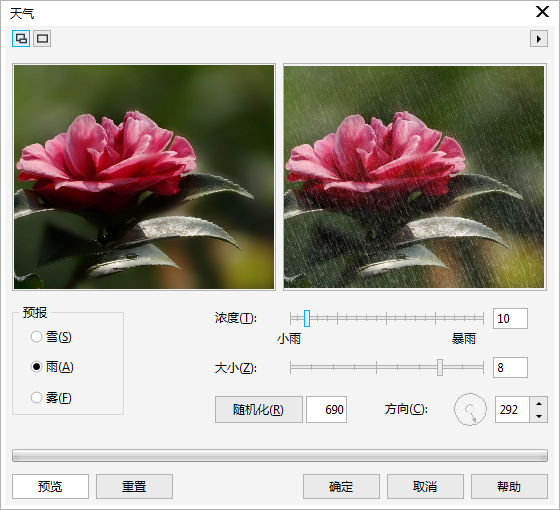
4、雨天最终效果图,展示如下;

5、雪天最终效果图,展示如下;

6、雾天最终效果图,展示如下。

CorelDRAW X4精简版v18.0快捷键
1、F1:帮助信息
2、F2:缩小
3、F3:放大
4、F4:缩放到将所有对象置于窗口中
5、F5:手绘(freehand)工具
6、F6:矩形(Rectangle)工具
7、F7:椭圆(Ellipse)工具
8、F8:美术字(Artistictext)工具
9、F9:在全屏预览与编辑模式间切换
10、F10:形状(Shape)工具
11、F11:渐变填充(FountainFill)工具
12、F12:轮廓笔(OutlinePen)工具
同类软件对比
1、位图转矢量图工具(WinTopo Free)最新版是款经常被工程师们使用的图形转换工具,位图转矢量图工具(WinTopo Free)官方版支持将光栅图转换成为矢量图像,可以件单线和多条线转换成相应的矢量图形,位图转矢量图工具(WinTopo Free)还可以转换扫描地质图,工程绘图、转换后的图像可适用于中望CAD,autocad等cad工具等;
2、JFDraw(Java矢量图形软件)是基于Java开发的矢量图形软件,可以绘制任意的矢量图形;除拥有标准的矢量图形(矩形,直线,垂直水平线,圆,弧,曲线)外,还加入了大量内嵌的几何图形,如平行四边形,菱形,梯形,三角形,六边形等图形;支持旋转,缩放,平移,翻转,镜像;复制,粘贴,剪切等功能。
| 今天推荐游戏软件~ | |||
| 橙光游戏 | |||
| 洛云璧 | 青渊卿不孤 | 请叫我陛下 | 完虐男主攻略 |
| 手机软件 | |||
| 图图影视 | 野象剧场 | 星星视频 | 流星视频 |
| 单机游戏 | |||
| 地牢围攻3 | 远古太空 | 时间之塔 | 像素星际海盗 |
| 电脑应用 | |||
| 人人二次元 | 嘻游加速器 | 电脑steam加速器 | 先锋1000模拟打碟机 |
-
点击下载

GoogleEar
图形图像|75.12MB
更新时间:2023-09-06
-
点击下载
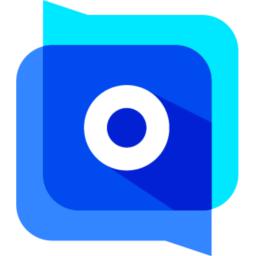
爱奇艺看图软件 1
图形图像|8.9 MB
更新时间:2023-08-28
-
点击下载

Ashampoo
图形图像|46.6 MB
更新时间:2023-08-18
-
点击下载

美图秀秀app最新
图形图像|28.63MB
更新时间:2023-03-17
-
点击下载
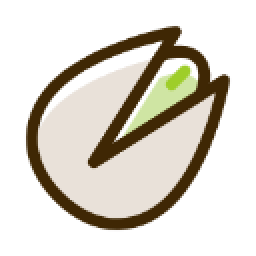
pyqt ocr
图形图像|71.6MB
更新时间:2023-01-11
-
点击下载

abelssoft
图形图像|11.7MB
更新时间:2023-01-11
-
点击下载
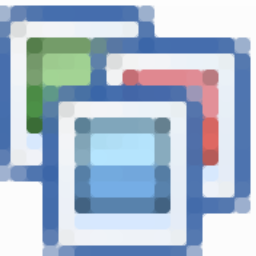
Alferd Sp
图形图像|104KB
更新时间:2023-01-11
-
点击下载

固乔电商图片助手最
图形图像|7.26MB
更新时间:2023-01-09
-
点击下载

AxGlyphv2
图形图像|6.76MB
更新时间:2023-01-09
-
点击下载

Photoshop
图形图像|4.23MB
更新时间:2023-01-06
相关推荐
-
美图秀秀7.2.8.1 最新版
195.77MB / 图形图像
下 载 -
MediBangPaint Pro电脑版 24.1 正式版
73 KB / 图形图像
下 载 -
刻岸录屏大师 1.0.1.545 正式版
28.31 MB / 图形图像
下 载 -
格式工厂(FormatFactory)5.14.0
97.14MB / 图形图像
下 载 -
柚子壁纸v2.0.2
14.29MB / 图形图像
下 载 -
Duplicate Image Remover Free v2.1 免费版
28.1MB / 图形图像
下 载